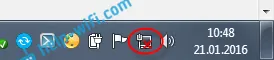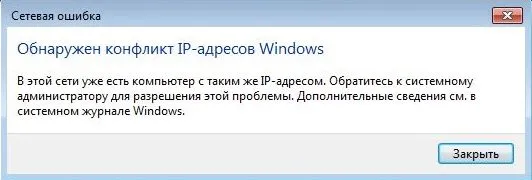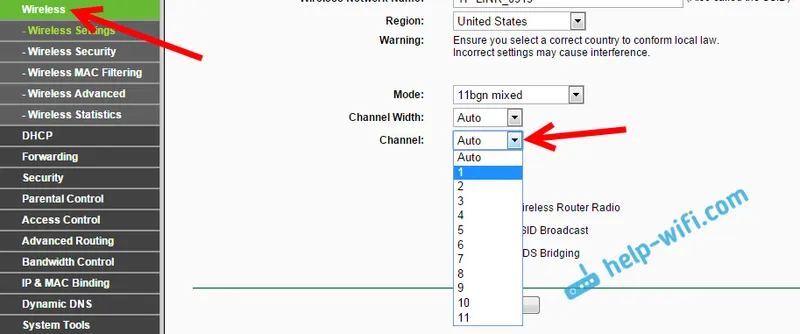TP-Link Deco M4 je eden najbolj dostopnih Mesh Wi-Fi sistemov na trgu. In če za nakup štejemo nabor enega modula, se bo izkazalo še ceneje kot usmerjevalnik s približno enakimi lastnostmi. V primeru Deco M4 bomo vedno imeli možnost, če bomo morali, kupiti še en modul in razširiti omrežje Wi-Fi. No, pridobite vse čipe in prednosti Mesh Wi-Fi tehnologije. Če šele izbirate sistem za ustvarjanje brezšivnega omrežja Wi-Fi, priporočam, da najprej preberete pregled na TP-Link Deco M4. V tem članku bom prikazal celoten postopek namestitve, povezovanja in konfiguriranja tega sistema.
Deco M4 je, tako kot druge Mesh sisteme TP-Link, zelo enostavno konfigurirati. Celoten postopek konfiguracije in nadzora se izvaja prek aplikacije "Deco". Namestite ga lahko tako v iPhone ali iPad kot v katero koli Android napravo. V trgovini z aplikacijami poiščite »TP-Link Deco« in namestite aplikacijo.
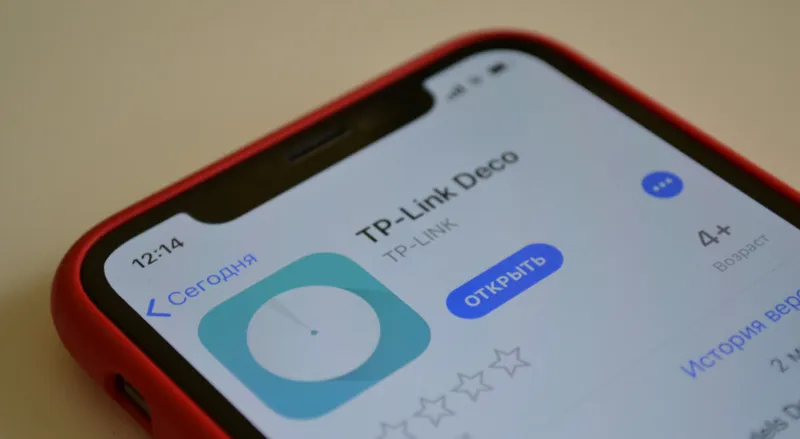 V majhnih navodilih v kompletu je QR koda. Ko ga skenirate iz telefona ali tabličnega računalnika, lahko takoj preidete na aplikacijo. Namestite aplikacijo, vendar je še ne zaženite. Najprej povežemo modul Deco M4.
V majhnih navodilih v kompletu je QR koda. Ko ga skenirate iz telefona ali tabličnega računalnika, lahko takoj preidete na aplikacijo. Namestite aplikacijo, vendar je še ne zaženite. Najprej povežemo modul Deco M4.
Nastavitev TP-Link Deco M4
Najprej morate razpakirati in povezati prvi modul (morda ga imate). Priključite napajalnik in ga priključite v vtičnico. Internet povežite z enim od vrat LAN (neposredno od ponudnika ali iz modema).

Ko se modul zažene, je indikator oranžen. Nekaj morate počakati. Ko indikator utripa modro, je modul Deco pripravljen za konfiguracijo. Morda je že konfigurirano in indikator ne utripa modro. V tem primeru morate ponastaviti nastavitve. Če želite to narediti, pritisnite gumb za ponastavitev (na dnu modula) in ga držite 10-15 sekund.
Zažene aplikacijo Deco. Če že imate TP-Link ID račun, kliknite na gumb "Prijava" in ga vnesite. Če ne, kliknite na gumb »Registriraj se« in ustvarite račun. Nato se prijavite v aplikacijo.
Ne da bi zaprli aplikacijo, pojdite na nastavitve mobilne naprave in jo povežite z odprtim omrežjem Wi-Fi, ki ga oddaja modul Deco M4. Na dnu modula je navedeno omrežno ime (SSID). Ko ste povezani, se vrnite v aplikacijo Deco in kliknite gumb Let's Get Started.
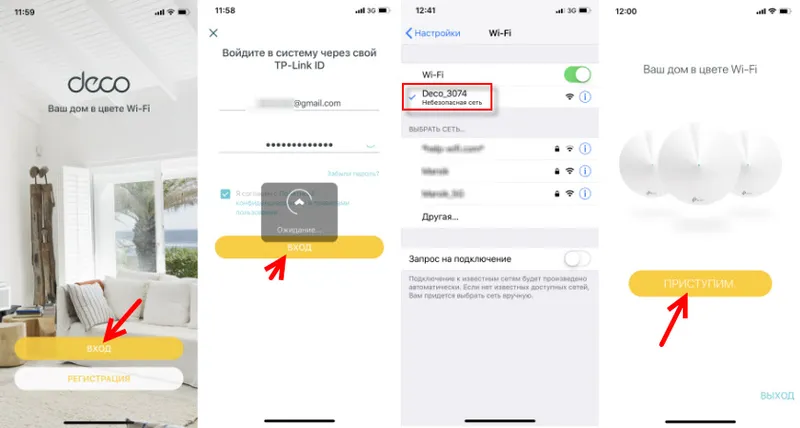
Izberite sistem (M4) in sledite navodilom za priključitev modula. V oknu z navodili za povezavo z modemom lahko kliknete "Nimam modema", če je internet v vašem primeru priključen neposredno na sam modul.
V nastavitvah internetne povezave morate izbrati pravilno vrsto povezave in nastaviti potrebne parametre. Če imate povezavo PPPoE, morate določiti uporabniško ime in geslo, ki ju dobite pri svojem ponudniku internetnih storitev. In če je L2TP ali PPTP, morate poleg uporabniškega imena in gesla določiti tudi naslov strežnika. Imam Dynamic IP, ni treba ročno vnašati nastavitev.
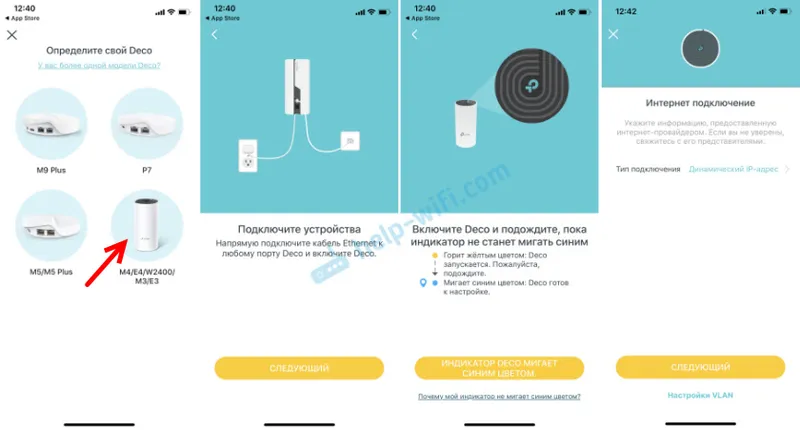
Naslednji korak je vzpostavitev omrežja Wi-Fi. Izdelati morate omrežno ime in geslo, jih vnesti v ustrezna polja in nadaljevati konfiguracijo. Ko se prikaže sporočilo: "Če želite nadaljevati namestitev, priključite pametni telefon / tablični računalnik na omrežje Deco Wi-Fi", nato pojdite na nastavitve Wi-Fi na vaši napravi in se povežite z omrežjem, ki ste ga pravkar ustvarili. Uporaba nastavljenega gesla.
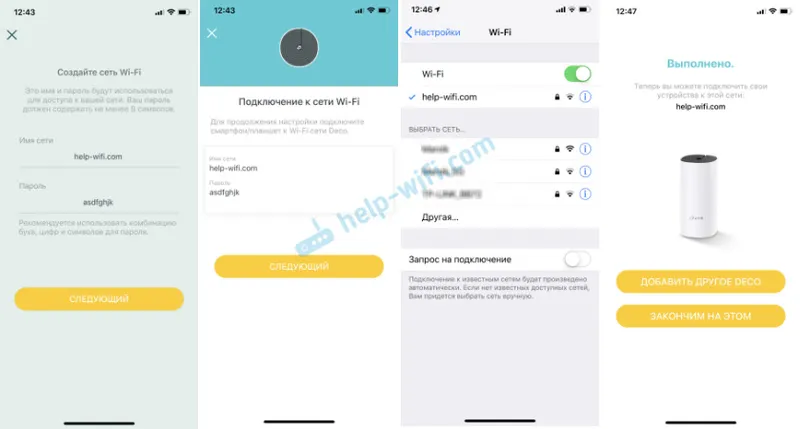
Nato bo sistem TP-Link Deco M4 preizkusil internetno povezavo. Če ste pravilno nastavili parametre povezave in ponudnika ni nobenih omejitev, bo prikazalo sporočilo, da je bila povezava vzpostavljena. Nato bo ponudil dokončanje namestitve ali konfiguriranje drugega modula Deco M4. Lahko začnete z nastavitvijo drugega modula takoj ali v meniju programa (glejte spodaj).
Prvi Mesh Wi-Fi modul je popolnoma konfiguriran in pripravljen za uporabo.
Priključitev drugega modula Deco M4
Če imate nabor duhovnih modulov, namestite drugi modul v drugo sobo ali v drugo nadstropje in nanj priključite napajanje. Nameščen mora biti na območju stabilne pokritosti omrežja Wi-Fi z glavne enote.

V aplikaciji kliknite na gumb "+". Izberemo naš modul, nato izberemo tla, na katerih se nahaja, in sobo. Preverite, če indikator utripa modro in kliknite na gumb "Indikator Deco utripa modro".
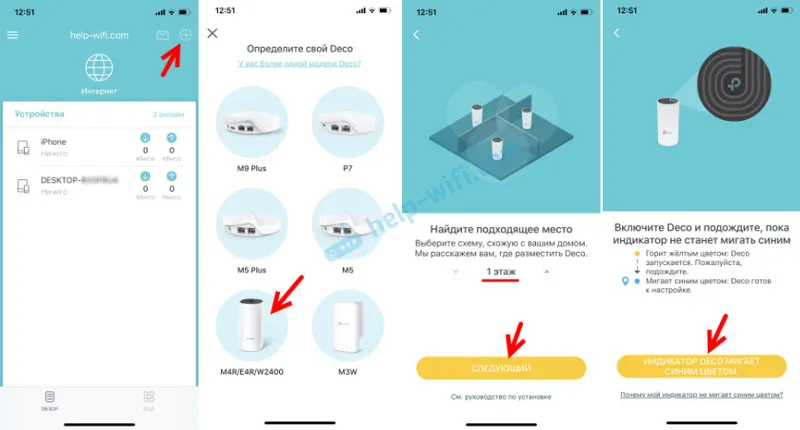
Nato se bo začel postopek ustvarjanja in optimizacije omrežja. Oba modula bosta združena v eno omrežje Wi-Fi. Po končani namestitvi kliknite na gumb "Končaj to". Odprlo se bo glavno okno aplikacije Deco.
Upravljanje mrežnega omrežja TP-Link
Povezane naprave so prikazane na glavni strani aplikacije. Če kliknete neko napravo, ji lahko omogočite "Visoka prednost" ali pa jo dodate na črni seznam (s klikom na tristranski meni).
In če na glavni strani kliknete "Internet", bomo videli vse Deco module, ki so v našem omrežju. Z izbiro določenega modula si lahko ogledate njegovo stanje v omrežju, spremenite njegovo lokacijo, znova zaženete ali izbrišete.
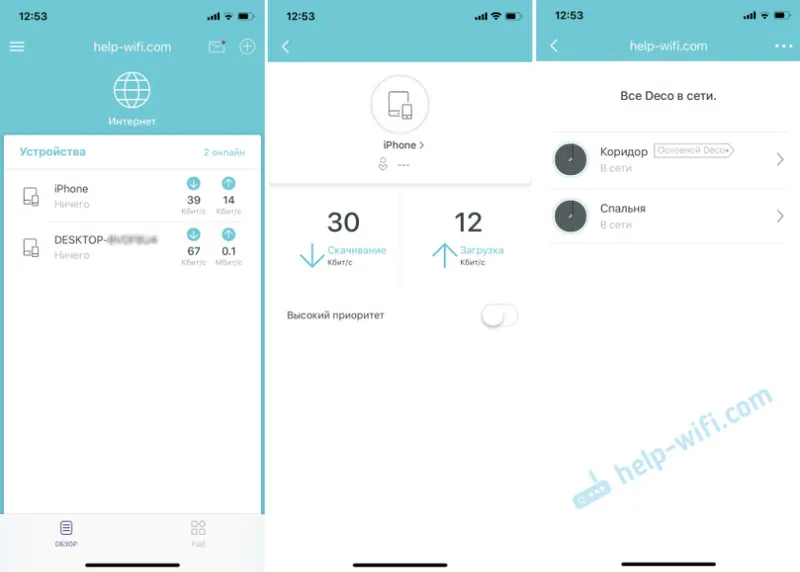
Če kliknete spodnji zavihek "Več", se odprejo napredne nastavitve. Tam lahko spremenite omrežne nastavitve Wi-Fi, si ogledate črni seznam naprav, posodobite strojno programsko opremo modulov Deco ali spremenite dodatne nastavitve (vključno z nastavitvami za povezavo z internetnim ponudnikom).
V naprednih nastavitvah priporočam, da omogočite samo funkcijo "Hitrega gostovanja". Če se po omogočitvi te funkcije pojavijo težave pri povezovanju starih naprav v omrežje Wi-Fi, jo onemogočite.
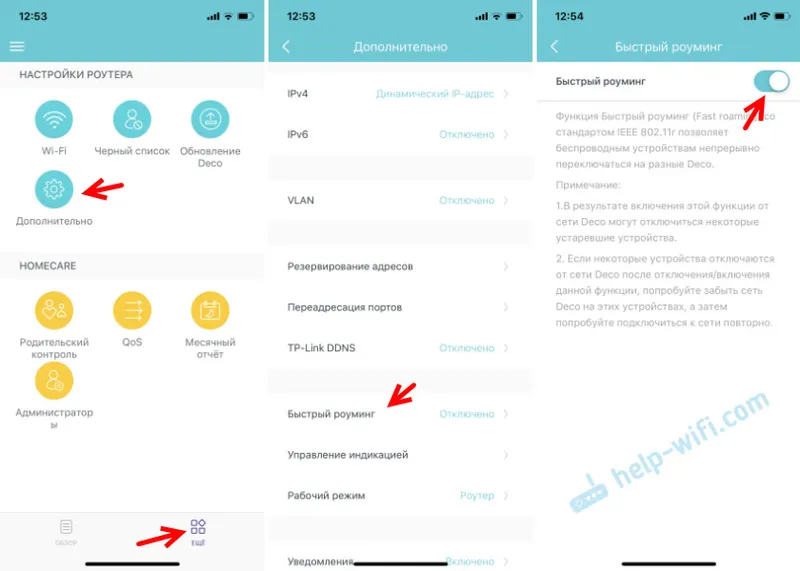
Konfiguriranje Mesh Wi-Fi sistema TP-Link Deco M4 dveh modulov je končano. Če morate napravo povezati z internetom prek kabla, jo preprosto povežite z modulom z omrežnim kablom, ki je priložen kompletu.
Modul Deco M4 lahko izklopite, ga premaknete v drugo sobo, vklopite napajanje in še naprej bo deloval. Ni vam treba ponovno konfigurirati. Glavna stvar je, da je znotraj dosega omrežja Wi-Fi glavnega modula.
Aplikacija Deco lahko nadzoruje sistem Mesh na daljavo. Preko interneta. Naprave ni treba povezati z domačim omrežjem Wi-Fi.